目录
演示环境说明
系统版本查看,如下所示CentOS 7.2:
[wangmx@iZbp1dfu6dg8rznsqgpqdoZ lib]$ lsb_release -a
LSB Version: :core-4.1-amd64:core-4.1-noarch
Distributor ID: CentOS
Description: CentOS Linux release 7.2.1511 (Core)
Release: 7.2.1511
Codename: Core系统位数查看,如下所示64位系统:
[wangmx@iZbp1dfu6dg8rznsqgpqdoZ lib]$ uname -a
Linux iZbp1dfu6dg8rznsqgpqdoZ 3.10.0-514.26.2.el7.x86_64 #1 SMP Tue Jul 4 15:04:05 UTC 2017 x86_64 x86_64 x86_64 GNU/Linux下载 Tomcat 包
1、Tomcat 官方提供的就是解压绿色版的,所以去 Apache 官网直接下载即可,这里以 Tomcat 8.5.31 版本为例
2、下载后像 Java JDK 一样用 tar 解压即可使用
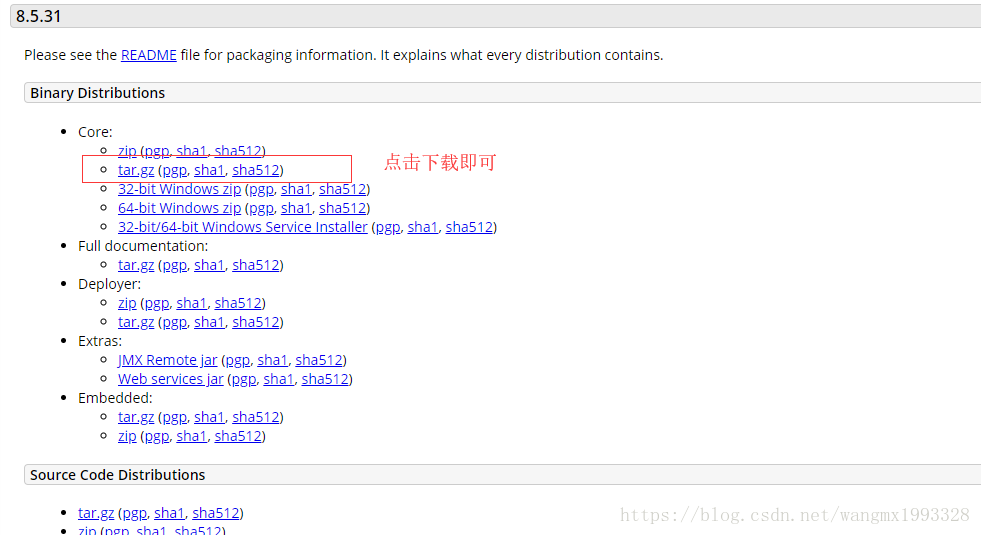

上传 Tomcat
1、现在将下载好的 Tomcat 压缩包上传到 Linux 服务器上
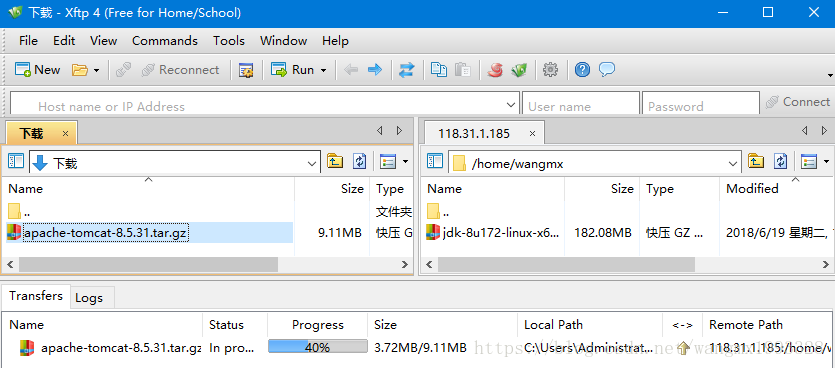
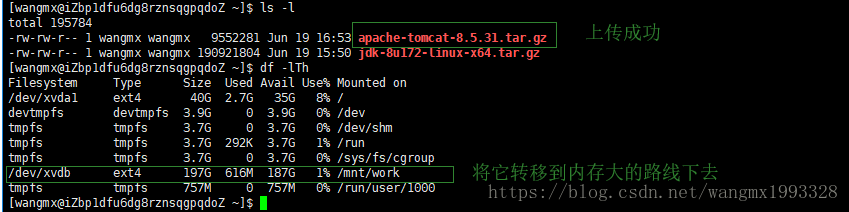
2、目录复制指令:cp -rfvip apache-tomcat-8.5.31.tar.gz /mnt/work/apache-tomcat-8.5.31.tar.gz

安装 Tomcat
1、Tomcat本身是绿色版,解压即可使用
2、使用指令:tar -zxvf apache-tomcat-8.5.31.tar.gz

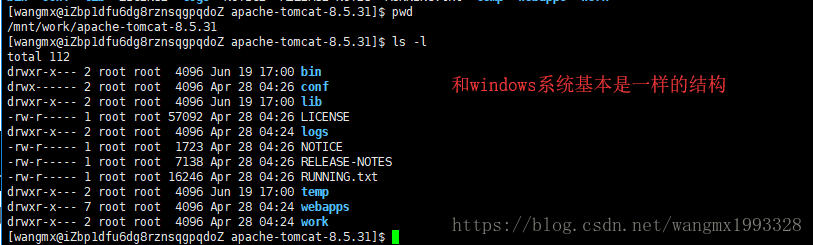
启动 Tomcat 服务
1、绿色版解压完成后即可运行Tomcat
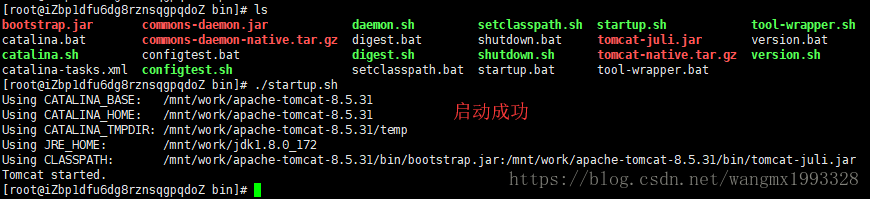
防火墙开放 8080 端口
1、启动 Linux 系统中的 Tomcat 之后,如果在本地的 windows 浏览器上输入 "http://linux系统IP:8080/" 能够访问,就说明成功了,否则需要 Linux 系统的防火墙开放 Tomcat 默认的 8080 端口
2、可以在 windows 上使用指令查看:telnet ip 端口
3、关于 Linux 系统防火墙再次不再赘述,可以参考《Linux firewalld 基本使用》

停止 Tomcat 服务
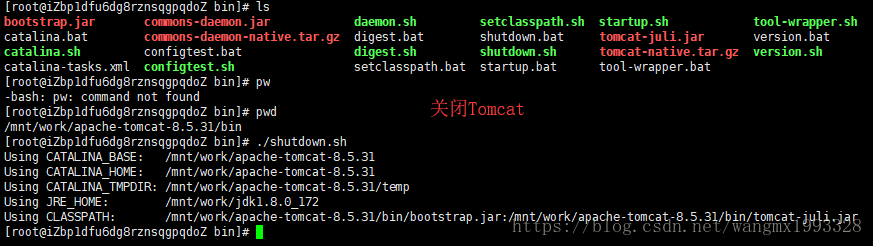










 本文档详细介绍了如何在CentOS 7.2 64位系统中安装并配置Tomcat 8.5.31,包括下载、上传、安装、启动及防火墙设置等步骤。
本文档详细介绍了如何在CentOS 7.2 64位系统中安装并配置Tomcat 8.5.31,包括下载、上传、安装、启动及防火墙设置等步骤。

















 1万+
1万+

 被折叠的 条评论
为什么被折叠?
被折叠的 条评论
为什么被折叠?










